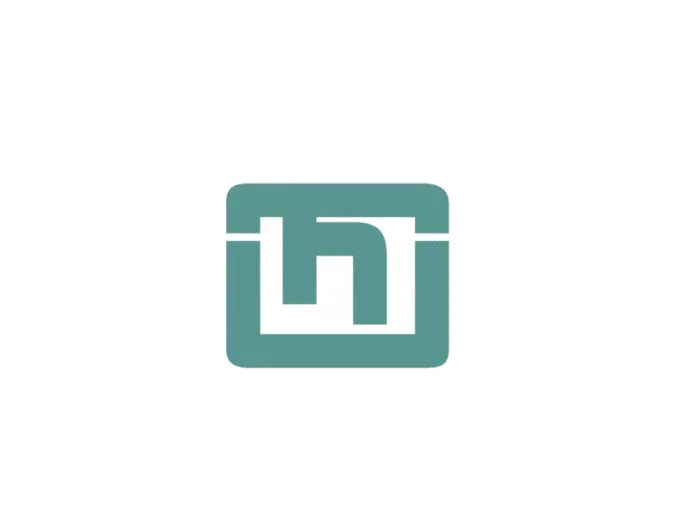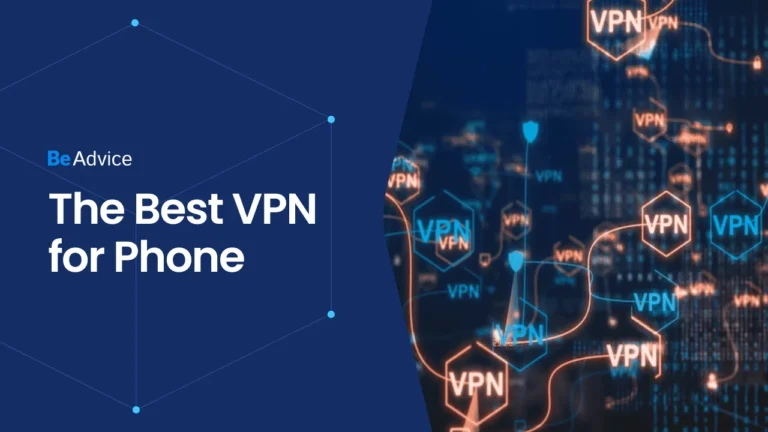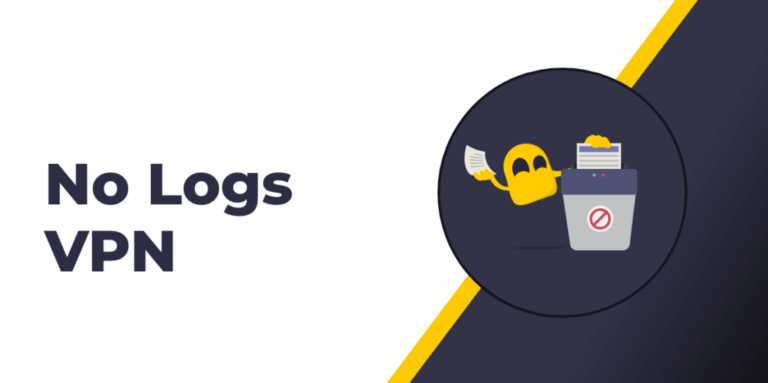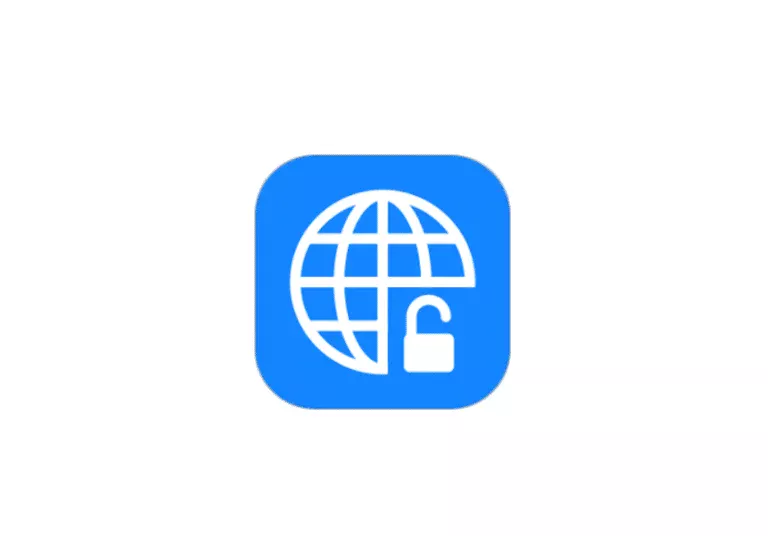飞天猪机场官网下载:飞天猪机场加速器2025最新消息免费节点下载
飞天猪机场简介
飞天猪机场加速器是一家专注于提供稳定高效的翻墙服务的商家。他们提供性价比极高的专线机场服务,客户反馈良好,价格低至每天仅需2毛。该服务支持 Trojan 协议,并可解锁流媒体、ChatGPT 等功能。该机场由海外团队运营,采用 IPLC 内网中转技术,确保用户上网体验流畅稳定。对于需要翻墙上网的用户来说,飞天猪机场绝对是一个值得信赖的选择。
飞天猪机场性能概述
| 特性 | 描述 |
|---|---|
| 支持的设备 | Android、iOS、Windows、Mac |
| 免费试用期 | 不提供免费试用 |
| 价格 | 促销套餐一年¥84 |
| 最大连接数 | 不限设备同时连接 |
| 服务器数量以及分布 | 5 个国家/地区的 50 台服务器 |
| 测试网速 | 下载速度 94.16 Mbps,上传速度 51.23 Mbps |
飞天猪机场下载与安装
飞天猪提供各个端口的应用程序下载,包括 Android、iOS、Windows、甚至 Linux。点击下方按钮即可跳转到官网,在官网首页填写邮箱账号、设置密码、二次输入密码,并点击注册:
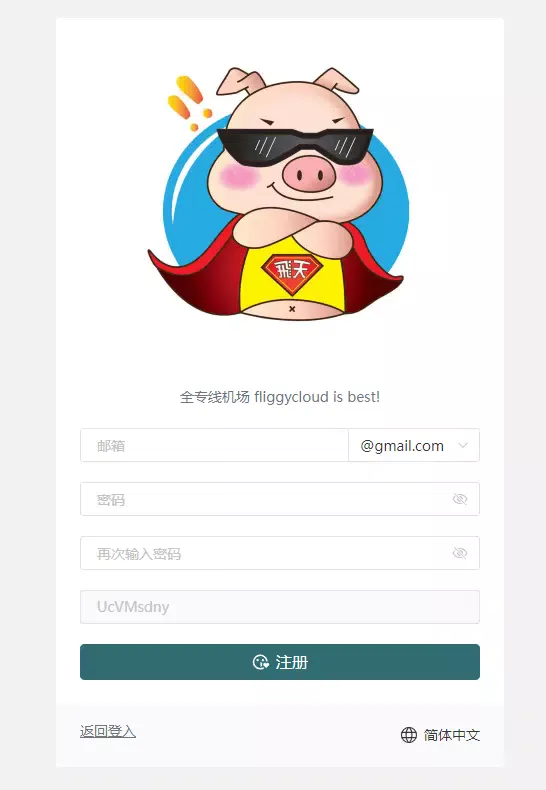
安卓下载:在飞天猪网页后台内,点击【使用文档】用户即可查看到安卓的配置教程。飞天猪是一个专业的机场梯子,不提供直接的 APP 客户端下载。
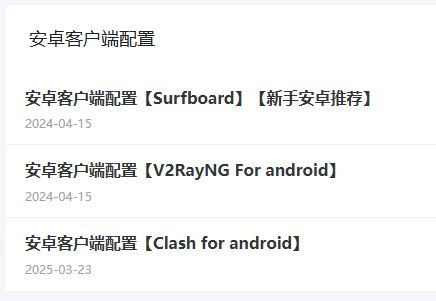
苹果下载:苹果端由于系统特殊,下载配置流程会比较复杂,用户需根据网页内的指导进行配置。
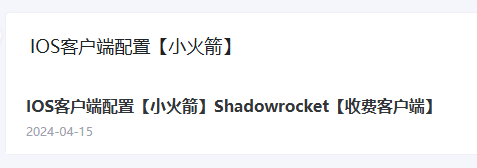
电脑下载:在飞天猪网页后台内,点击【使用文档】用户即可查看到 Windows 的配置教程。
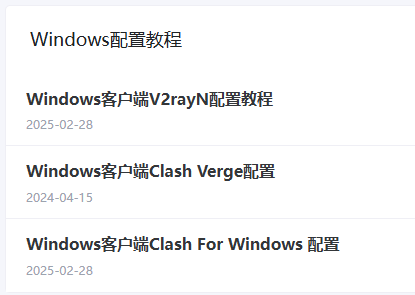
飞天猪机场使用方式
安卓/电脑设备使用
飞天猪机场作为机场梯子,不提供可直接下载使用的 APP 客户端,所有端口的使用都需要用户自行进行配置。
其中,Android 与 Windows 的配置流程基本相似,你可以在完成后台内找到详细的步骤流程。
这里我们以 Windows 为例,简单展示一下:
首先下载 Clash For Windows :https://d2141svx4mhk4r.cloudfront.net/clash_win.zip
下载了完成后,直接解压缩到电脑的一个目录下面,请注意:解压目录不要有中文。
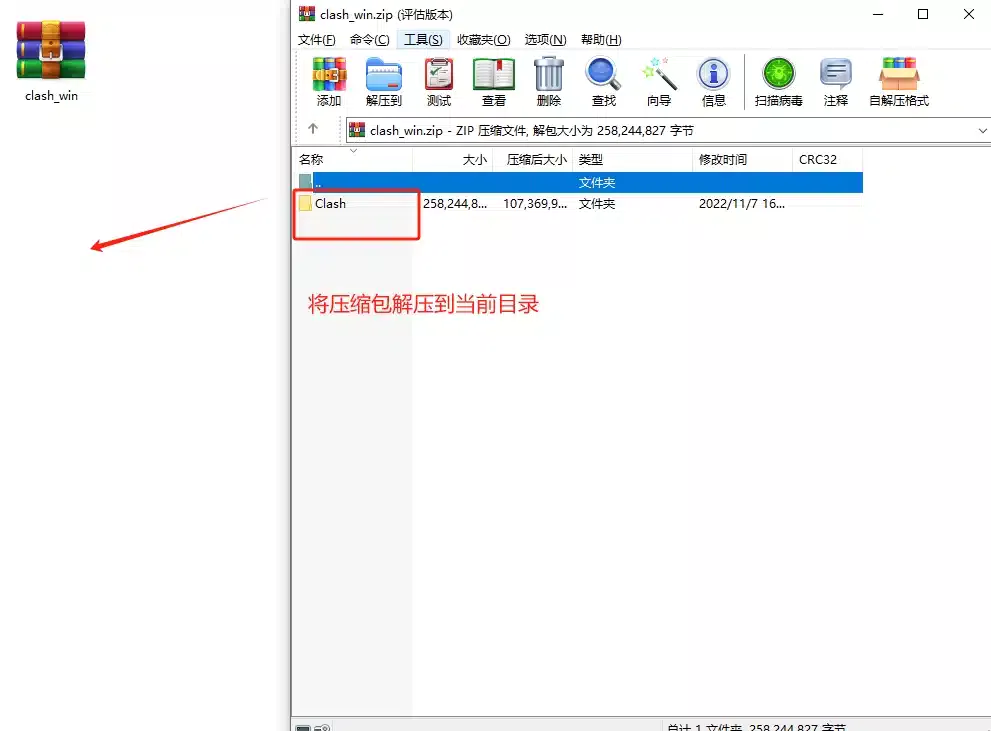
请用管理员身份运行 Clash for Windows.exe 启动客户端。
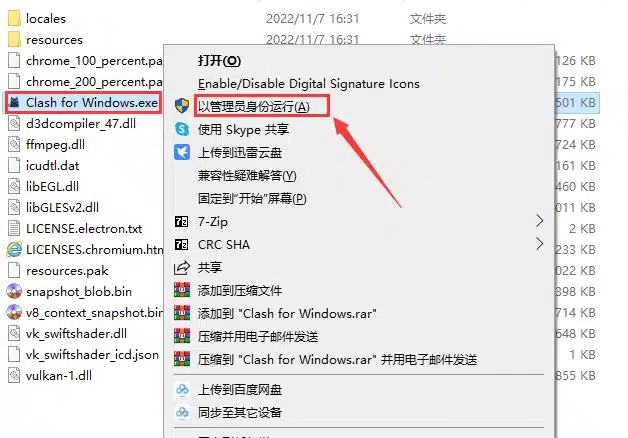
打开后的初始界面,新手可以默认不改动任何配置。
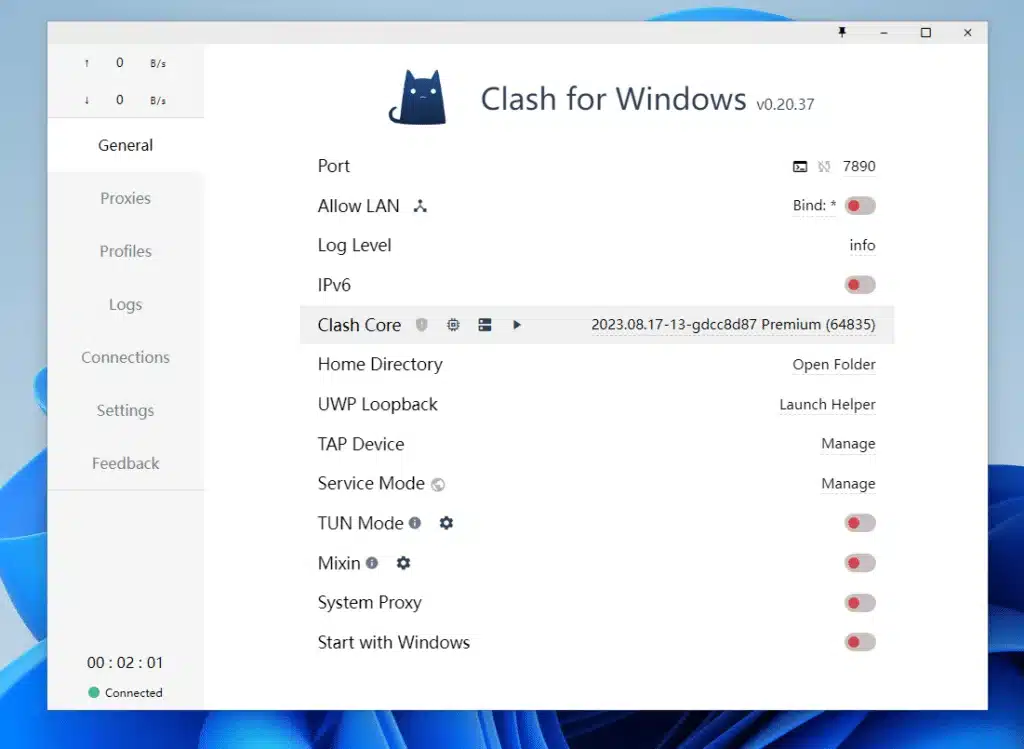
回到飞天猪首页 , 找到一键订阅按钮,复制订阅地址。
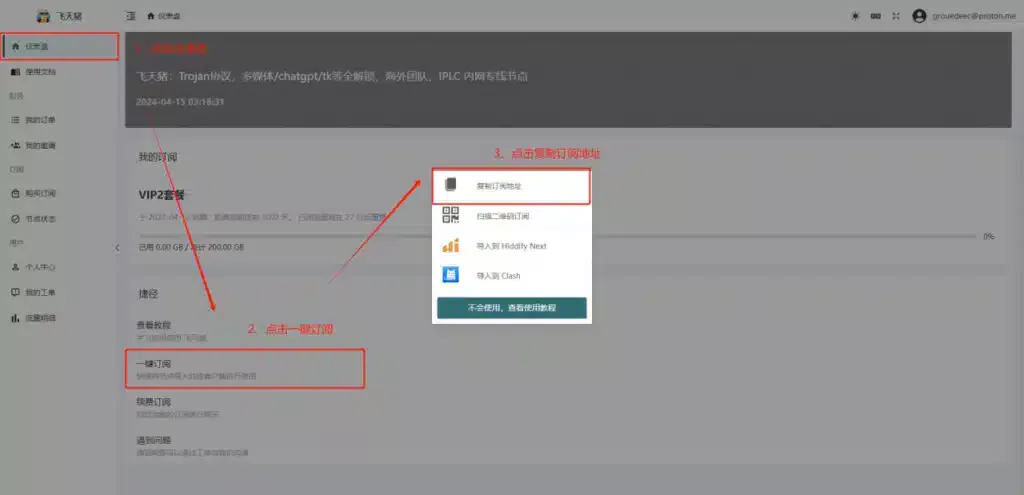
回到 Clash 客户端,点击配置,在输入框粘贴刚才复制的链接,点击下载。
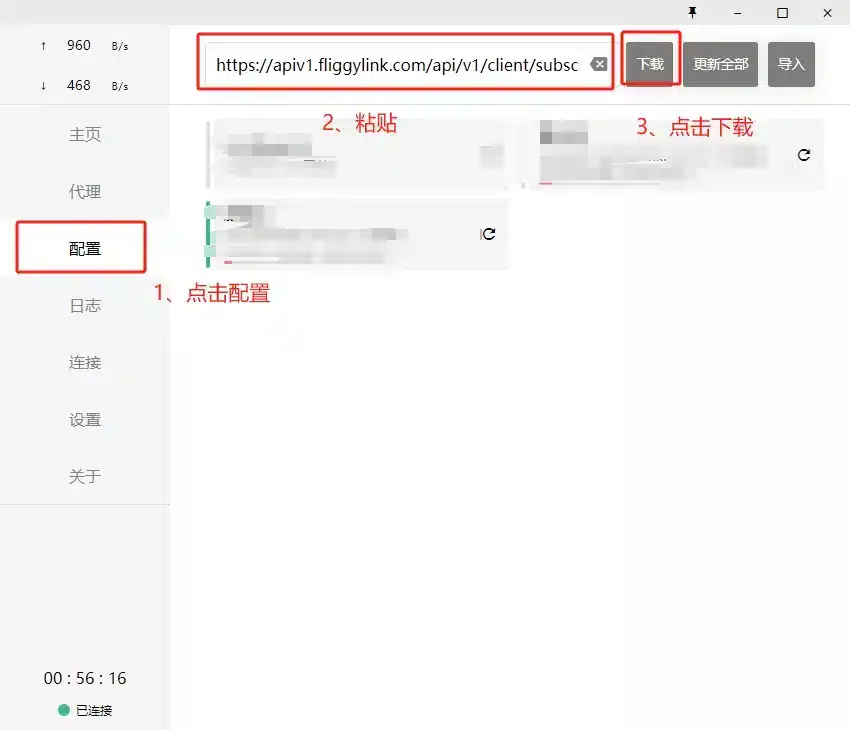
选中飞天猪配置文件:
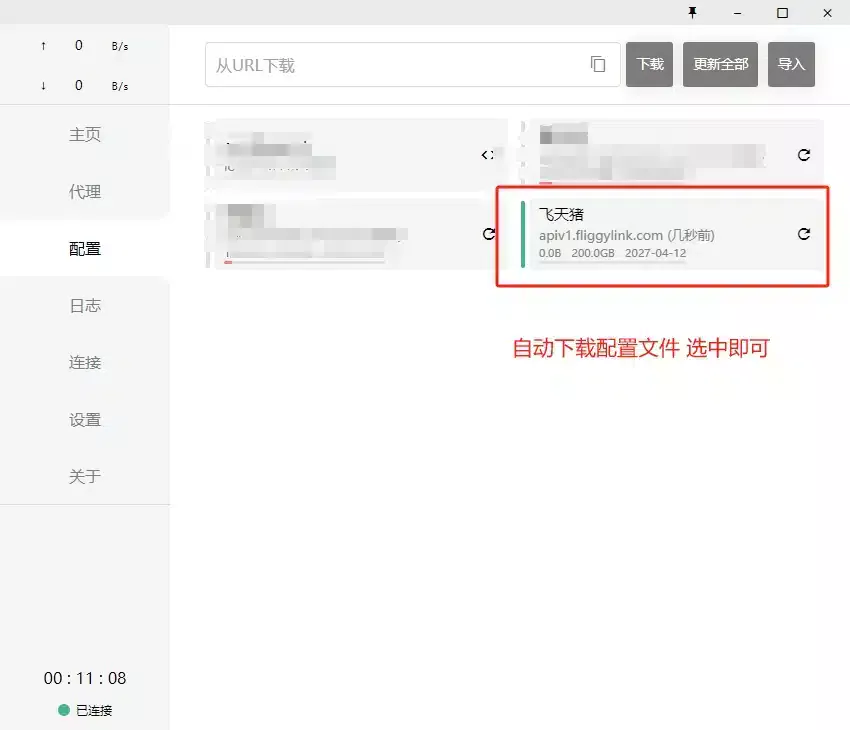
去到代理选项,选择全局代理模式然后手动选择任意一个节点进行连接:
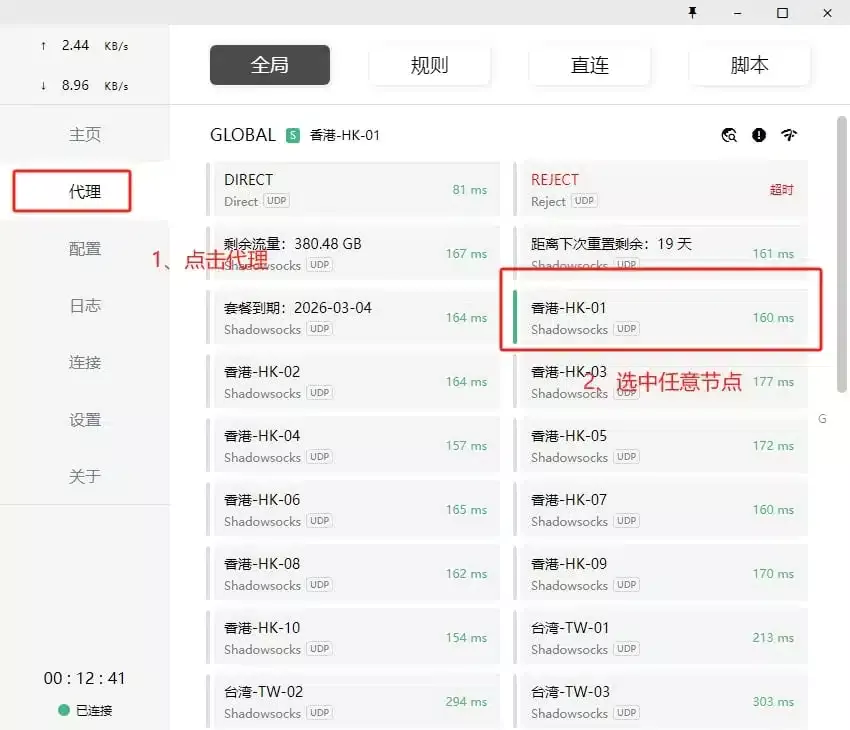
点击主页,打开系统代理模式。
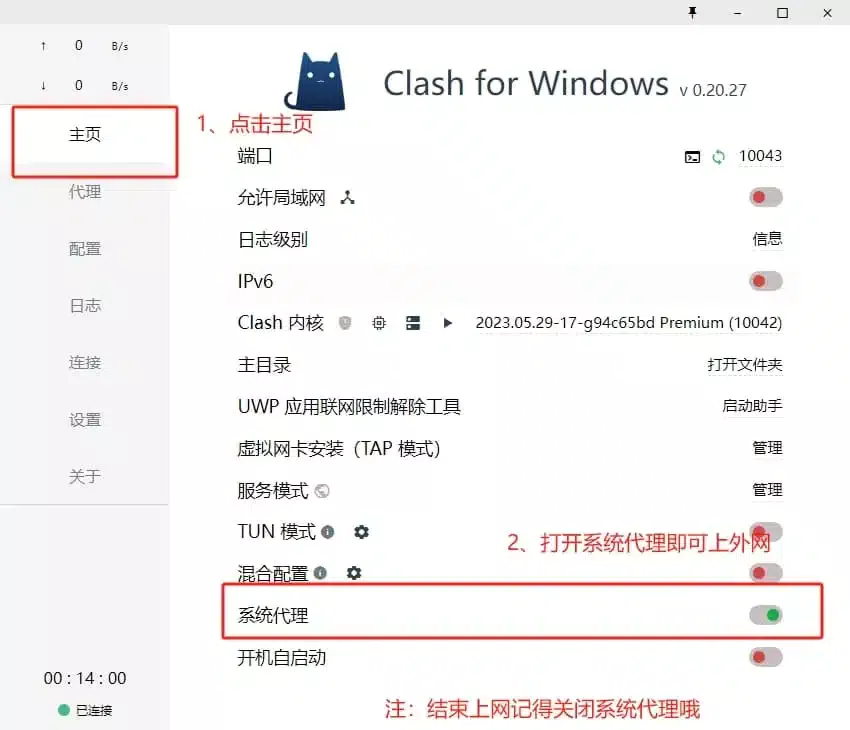
按照以上方式走完之后,请新打开一个浏览器页面,建议使用 Chrome 浏览器,测试能否打开 google.com 或者 youtube.com ,如果能打开就表示代理设置成功了。
如果打不开外网,可按照下面几点进行检查:
- 选项里配置文件是不是正确选择了飞天猪
- 再检查代理选项里代理模式,是否选择了全局或者规则
- 再检查你选择的节点后面他是否有一个绿色的延迟数据,如果没有,请测速一次,确保节点被激活
至此,飞天猪的配置流程完毕,对于没有上外网基础的用户来说,这套流程可能会略显繁琐,需要一定耐心。但仅需一次配置,日后即可自动连接,不需要重复进行操作。
当然,如果你认为此类配置机场实在无法接受,那么我们也向你推荐一些简单好用、新手就能随意掌握的便捷 APP 加速器,你可以参考啊哈加速器或猎豹加速器。
苹果设备使用
苹果系统由于其特殊性,它的配置方法会相对更加复杂也更加严格,在某些步骤上需要用户谨慎操作,由于涉及账号密码,在此处我们就不再多赘述,大家可以在飞天猪后台内找到详细的图文流程,进行操作。
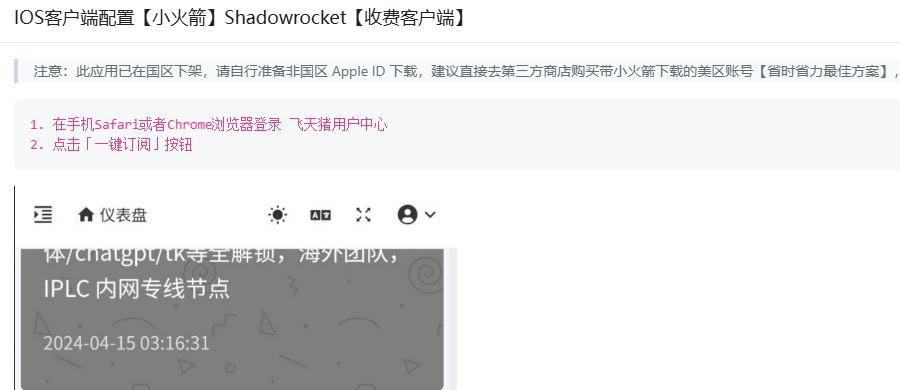
飞天猪机场免费试用与付费会员
飞天猪机场本身是付费加速器,需要购买服务使用,不提供免费试用机会。
我们可以在网站后台内查看到飞天猪的全部会员套餐,一共分为六种,具体如下图所示:
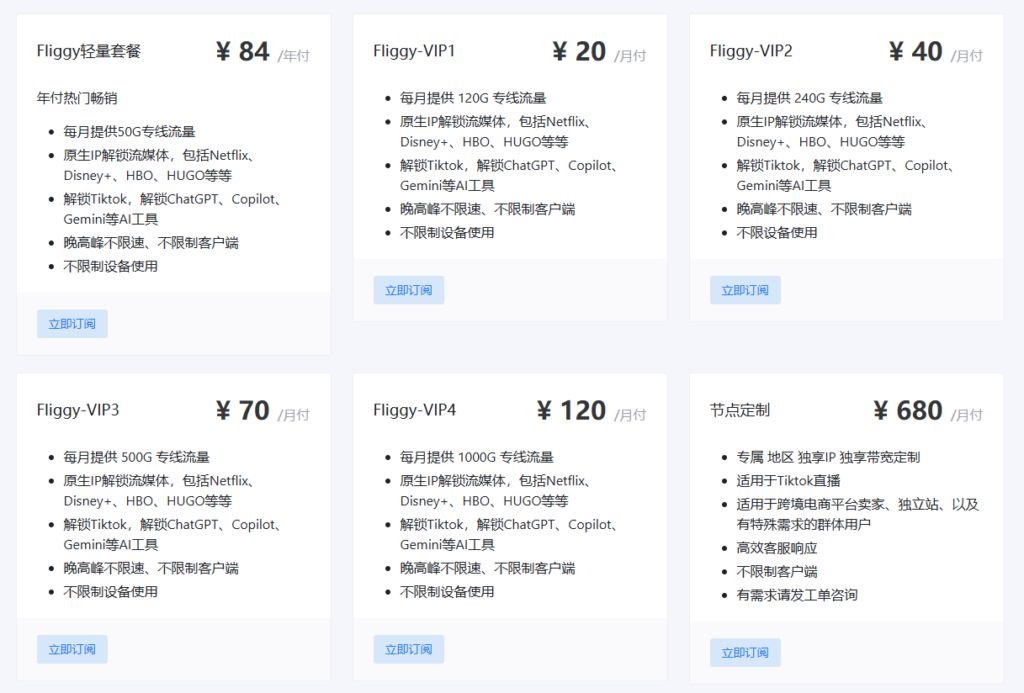
对于这六种套餐,我们可以做以下分析:
首先第一种,可以视作为一个体验套餐,用户仅需直接支付84元即可开通一年会员服务,每月可享受 50G 流量,无限速,支持解锁 Tiktok、Disney+、以及 ChatGPT、Copilot、Gemini 等 AI 工具。
第二种至第五种,则为常见的会员套餐模式,用户可以根据自身对流量的需求,选择开通不同档位的服务,最低价格20元一个月,最高价格120元一个月。
除此之外,每个档位的服务,用户都可以在此基础上进行更长期会员的购买,例如年会员、2年会员,继而再额外获得一些折扣优惠,为了方便大家进行对比,这里我们以表格的形式展示出来:
| 套餐 | 每月流量 | 月付 | 季付 | 半年付 | 年付 | 两年付 | 三年付 |
|---|---|---|---|---|---|---|---|
| 飞天猪1号 | 120G | 20元 | 54元 | 102元 | 192元 | 284元 | 432元 |
| 飞天猪2号 | 240G | 40元 | 108元 | 204元 | 384元 | 568元 | 864元 |
| 飞天猪3号 | 500G | 70元 | 189元 | 357元 | 672元 | 1176元 | 1512元 |
| 飞天猪4号 | 1000G | 120元 | 324元 | 697元 | 1152元 | 2016元 | 2592元 |
最后第六种是私人订制套餐,具体可以联系客服进行了解。
那么从以上六个套餐的情况来看,首先飞天猪提供的选项非常全面,这就使得用户的选择余地也足够大,你可以轻松地根据自己的需求找到最适合自己的产品。
如果你对于加速器依赖性不高,那么年费促销套餐无疑是最具有性价比的选择;如果你想尝试普通的会员服务,那么四种套餐任你选择,最低只要月付20元,直接买一年只要192元,怎么说也称得上物美价廉。
对于有意购买的套餐,你只需要点击下方的立即订阅,即可跳转下单购买,支持支付宝付款,非常便捷。
飞天猪机场网速测试
为了获得较为科学的数据,我们利用 speedtest,对加速器连接后的网络速度进行了测速,本次测试连接的基准网络为电信 5G。获得的数据结果如下:
下载速度 94.16 Mbps,上传速度 51.23 Mbps
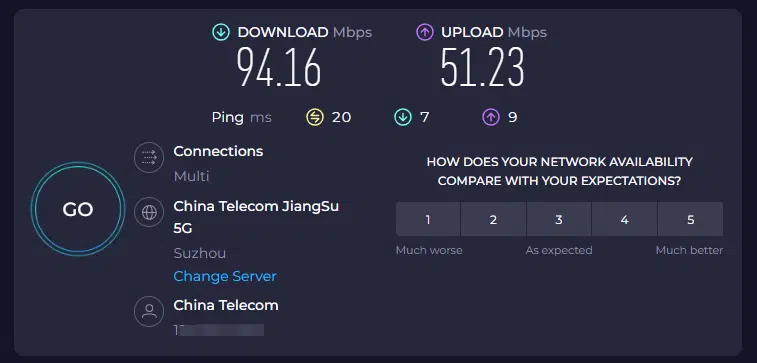
下载速度达到 94.16 Mbps,属于非常优秀的网速水平。这意味着你可以快速下载大型文件,如高清视频、软件安装包等。这种下载速度足以满足日常的视频流媒体观看、在线游戏等需求。
上传速度为 51.23 Mbps,也属于较高的水平。这样的上传带宽可以支持高质量的视频通话、文件共享等应用场景。对于需要上传大型文件或频繁分享内容的用户来说,这种上传速度可以提供良好的用户体验。
总的来说,飞天猪的网络连接速度非常出色,无论是下载还是上传,都远高于一般的标准水平。这种优质的网络环境可以为你的在线活动提供有力的支持,包括视频观看、远程办公、在线游戏等。
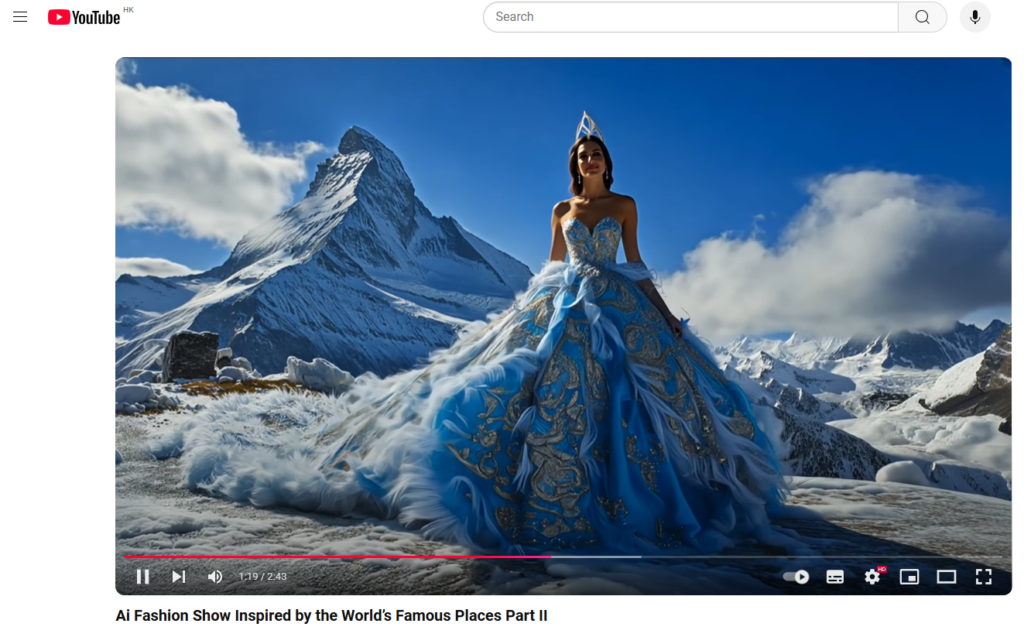
飞天猪机场用户反馈
飞天猪机场总体评价
飞天猪加速器作为一款专业的机场加速工具,确实在配置上有一定的门槛,但绝对值得一试。它的性能非常强大,配备了 IPLC 全专线节点,速度极快,无论是观看视频还是浏览媒体网站,几乎都能实现零延迟、瞬间加载。整体来看,飞天猪无疑为用户提供了超高性价比的服务。
常见问题解答(FAQ)
相关文章

大家好,欢迎来到我的博客!
我是一名室内设计师,曾在英国留学,毕业后,我回到了祖国,并开始了我的职业生涯。我对互联网充满了热情,因此我创建了这个博客,想要分享我在网上整理的一些有意义的内容。我希望能够帮助那些对互联网不太熟悉的人,让他们尽快熟悉互联网、掌握互联网。
如果您有任何建议或需要改进的地方,欢迎留言告知我,我会非常感激!